安装须知
安装主题前请禁用所有插件,以免造成不可预知的问题,特别是一些静态缓存、网页压缩类的插件,切记!之后逐一测试启用,主题不能保证兼容所有插件。 使用主题前需详细阅读使用说明,并熟习主题选项面板及WordPress基本功能。 登录WP后台→外观→点击“主题指南”可以查看本页使用说明。
主题安装
登录WP后台→外观→主题→添加→上传主题→并启用Begin主题。
注:因部分主题模板文件进行了加密处理,可能会有兼容性或者域名绑定有误等情况,会造成“白屏”,所以启用主题前最好先预览一下,如下图,能看到新主题外观后再正式启用。
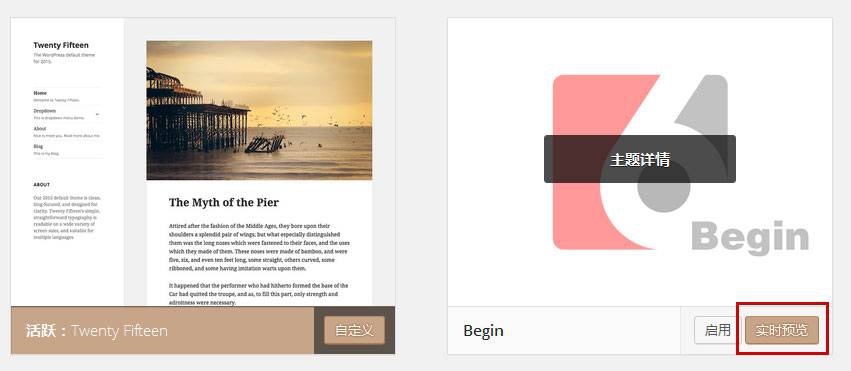
启用主题后,会自动跳转到主题选项设置页面,不论设置与否,必须保存一次主题选项。
主题升级
主题会不定期地添加功能,修正BUG,并为用户提供免费升级服务。
安装新版本主题
登录WP后台→外观→主题,在管理主题页面,启用任何一款WP默认主题→然后点击Begin主题缩略图上的“主题详情”按钮,在弹出的窗口中删除旧版本。
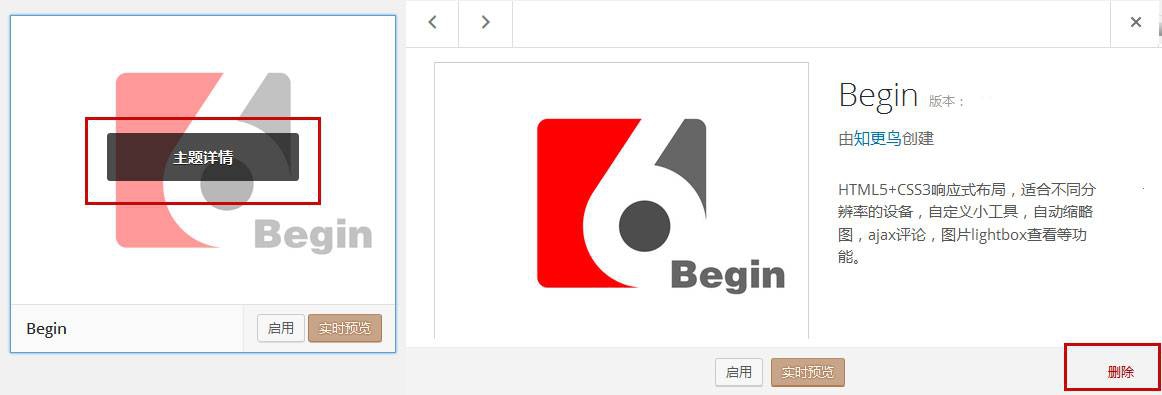
然后添加→上传新版Begin主题包并启用,之前的主题选项设置不会丢失,启用前最好先预览一下,以防万一。
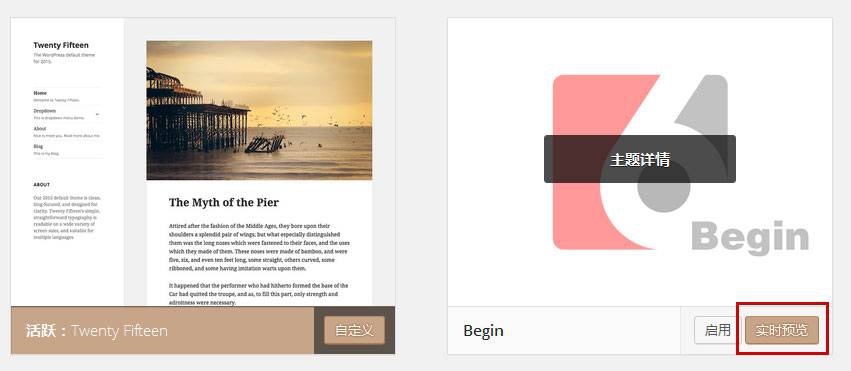
另外,切换主题最好是启用WP自带的默认主题,如果是启用其它主题可能会造成之前设置的小工具丢失,切记。
建议用上面的方法升级安装主题,如果使用FTP客户端上传,传输模式必须选择“二进制”,否则可能会造成“白屏”。提示
更新主题之前的主题设置不会丢失,更新主题后不论设置与否,必须保存一次主题选项。
如果发现杂志布局没有侧边栏,请进入WP后台→外观→小工具页面,将原来的小工具移动到“杂志布局侧边栏”中。
注:WordPress 自带的三款默认主题twentyfourteen、twentythirteen和twentyfifteen,必须保留。当升级主题出现空白页之类错误时,用FTP删除当前主题,登录后台,会自动切换到默认主题,所以必须保留不能因为不使用而删除,切记。
升级主题后,请清空WP Super Cache之类缓存插件的缓存文件,并刷新浏览器。
主题选项面板
启用主题后,会自动跳转到主题选项页面。根据自己的需要开启或关闭各模块功能,不论设置与否必须点一次保存设置。
主题大部分功能、模块,都可通过主题选项面板控制。
主题选项包括:首页设置、CMS设置、公司主页、基本设置、网站标志、辅助功能、SEO设置、广告设置、定制风格九部分,点击名称可查看各设置面板截图。
其中:定制风格,可以通过颜色选择器选择一种颜色,从而改变主题颜色风格,可以在下面的自定义样式中输入样式代码,逐一详细调整主题各部分颜色及样式属性,改变外观样式,从而实现个性化主题,不过需要有一定的DIV+CSS知识。
首页布局选择
主题集成杂志布局、图片布局、公司主页和博客布局,默认为博客布局,可以登录WP后台→外观→主题选项→首页设置→首页布局选择自己喜欢的布局。
注:图片布局需要登录WP后台→设置→阅读,在阅读设置页面,将博客页面至多显示篇数设置为低于20篇,不然会造成翻页错误。
简洁样式
所谓简洁样式,功能与原主题相同,只是简化标准主题样式中的边框,可以将下面的代码添加到主题选项→定制风格→自定义样式中:
展开代码(10月19日更新)
杂志布局设置
主题默认为博客布局,登录WP后台→外观→主题选项→首页设置→首页布局选择,勾选“CMS布局”后,然后打开CMS设置选项卡页,看上去有些繁杂,其实需要设置的基本就三项:
- 是否显示某个模块
- 输入分类ID
- 文章显示篇数
可以“点此查看”首页杂志布局各功能模块与后台主题选项对应说明。 首次启用杂志布局,可能显示布局混乱,通过主题选项中设置后,会恢复正常。
杂志布局需要有一定的文章量,才能撑起来,新站文章有限,还是先用博客布局,等文章量上来了,再启用杂志布局不迟。
图片滚动模块
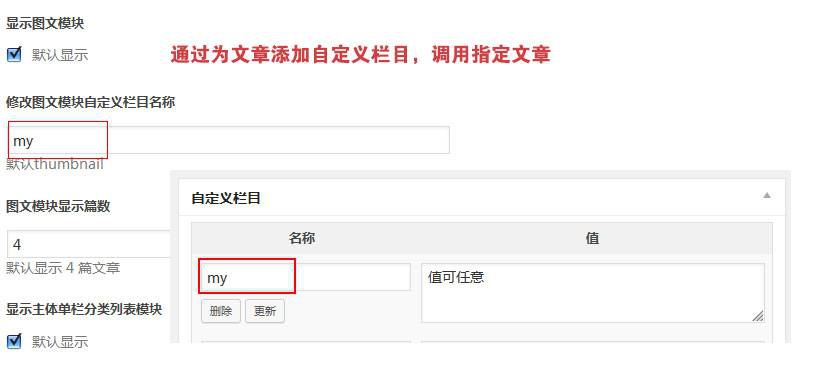
杂志首页横向图片滚动模块,根据你的需要,修改自定义栏目名称,默认是:views,这是浏览计数插件WP-PostViews自动添加自定义栏目名称,可以根据需要为准备显示在这个模块中的文章添加任意自定义栏目名称,值可任意,比如:my,同时修改主题选项中默认的:views,为:my,如图:
通过上面的方法可以实现调用指定的文章。
如果在文章编辑页面无自定义栏目面板,可打开右上角的“显示选项”并勾选“自定义栏目”,如下图:
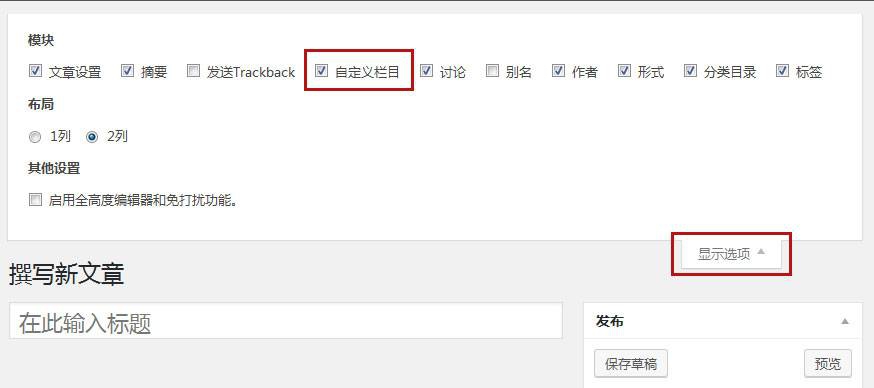
公司主页
公司主页第一次启用可能会排版混乱,需要到主题选项“关于”和“说明”模块设置中选择一个编排好的页面,或者先关闭这两个模块。
公司幻灯
首先到主题选项公司主页选项卡勾选显示显示幻灯。
然后新建页面,并在下面的“用于公司主页幻灯”中输入图片地址,发表即可。如图:
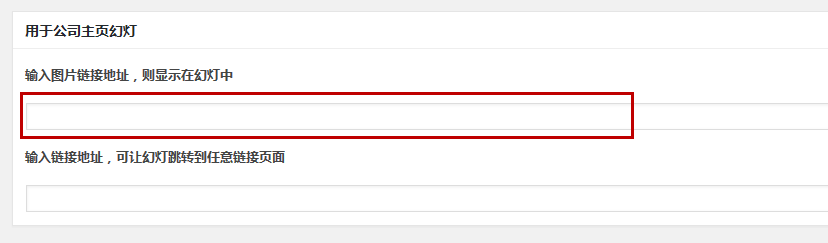
页面中正常的文字内容会显示在幻灯图片之上,可以通过修改字体颜色、大小,编排样式。
感谢您的来访,获取更多精彩文章请收藏本站。



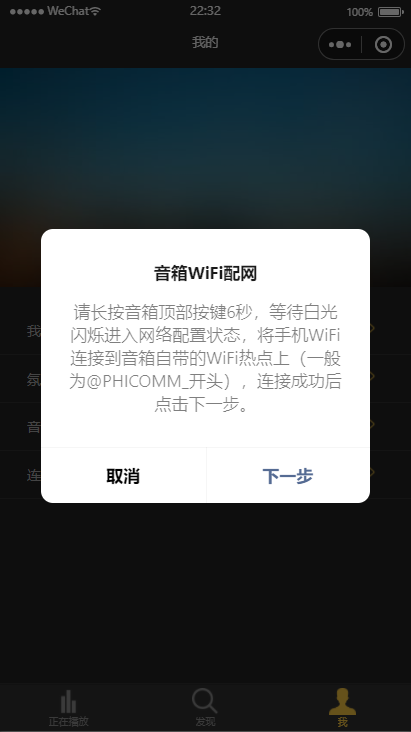
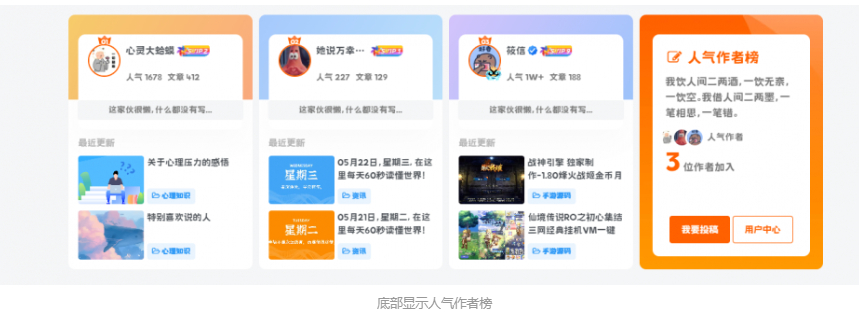
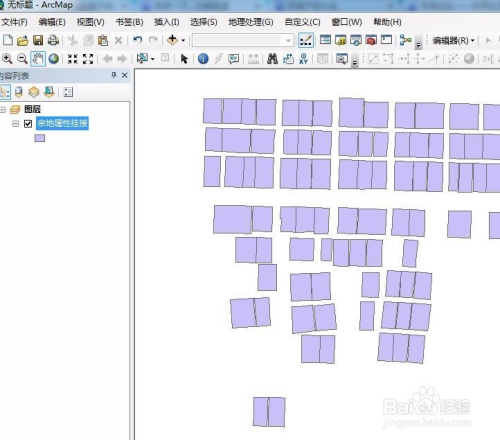

![【知更鸟】知更鸟begin各版本主题使用指南[精细版]-七木云](https://www.qimuyun.cn/wp-content/uploads/2018/10/1047_1.jpg)
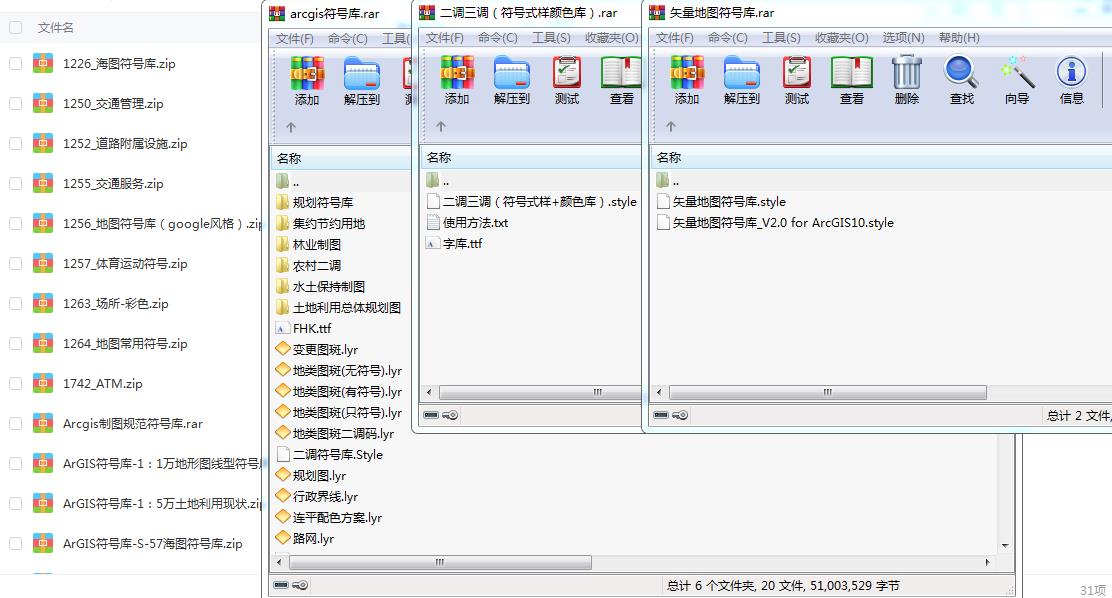




暂无评论内容